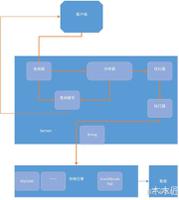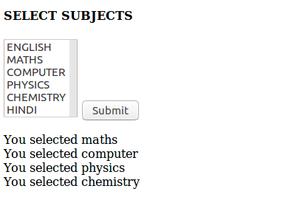如何从Mac上的页面文档中提取图像

Pages是Apple为其Mac OS X系统创建的办公应用之一。它相当于Windows PC上的Microsoft Word,尽管Microsoft Word也可用于Mac平台。如果您一直在使用Pages应用程序一段时间,您会注意到它不允许您轻松地从文档中提取图像。例如,如果有人向您发送了一个Pages文档,并且您想从中提取图像,则不能直接执行此操作。您将被要求使用以下方法之一从文档中获取图像。
这些解决方法让您从使用Mac上的Pages应用程序创建的文档中提取图像。你可以使用这两种方法之一;这一切都归结于你的喜好。
使用内容管理器提取Image
这应该是从Pages文档中获取图像的最简单方法。这里
右键单击文档并选择
现在打开说的文件夹那就是你的图像所在的地方。
您应该能够看到页面文档中的图像。如果在原始文档中已经调整大小,它可能有多种尺寸。
您现在可以通过右键单击并将其粘贴到任意位置来复制此图像。它现在像一个正常的图像,你可以做任何事情,你通常做的其他图像。
使用ZIP Manager提取Image
如果上述方法对您无效,或者您只想使用其他方法,请在此处
这种方法是将Pages文档的扩展名更改为压缩为了更改扩展名,您必须首先启用Finder显示所有文件的扩展名。按照以下步骤进行。
点击
当启动时,点击
检查说明的框
现在打开Pages文档所在的文件夹。
点击文档并按
将文件命名为它压缩你可以有任何东西压缩输入新名称后,按Return保存更改。
如果您真的要更改扩展名,系统将提示您。点击说明的按钮压缩,
您的文档现在应该显示为ZIP存档。双击它打开它。它现在将在Finder中作为文件夹打开,而不是作为Pages文档。
你现在有几个文件夹在你面前。双击那个说的
可以在此文件夹中找到连接到文档的图像。从这里复制您想要的图像,并将其粘贴到任何您想要的位置。
您现在可以单独访问该特定页面文档中包含的所有图像。
结论
如果您需要从Pages文档发送图像,可以使用上述方法来完成工作。这些方法可以让您将个人图像发送给您的朋友或老板,而无需发送整个文档。
."
以上是 如何从Mac上的页面文档中提取图像 的全部内容, 来源链接: utcz.com/wiki/666813.html